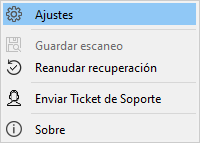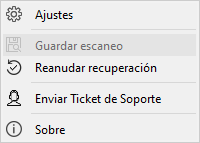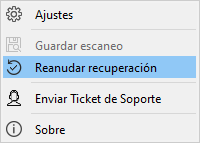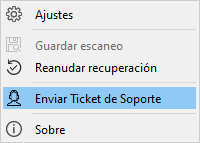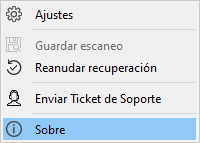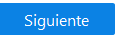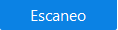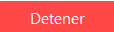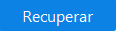Stellar Data Recovery
- 1. Acerca de Stellar Data Recovery
- 2. Básicos de Recuperación de Datos y Escenarios Comunes
- 3. Acerca de este manual
 4. Comenzando
4. Comenzando 5. Cómo utilizar programa
5. Cómo utilizar programa- 5.1. Recuperar datos de un volumen existente
- 5.2. Recuperación de Datos desde una Partición Perdida/No Ubicada
- 5.3. Recuperación de datos de discos físicos
 5.4. Previsualizar los resultados del análisis
5.4. Previsualizar los resultados del análisis- 5.5. Guardar los archivos recuperados
- 5.6. Llevar a cabo un análisis intensivo
- 5.7. Guardar la información del análisis
 5.8. Configurar las opciones avanzadas
5.8. Configurar las opciones avanzadas
- 6. Preguntas frecuentes (FAQs)
- 7. Acerca de Stellar

4.2.1. Cómo utilizar los botones
Algunos otros botones/iconos que encontrará al usar el programa Stellar Data Recovery son los siguientes:
|
Menú |
Pulsar este botón para accede al menú de opciones tales como Ajustes, Guardar Escaneo, Reanudar Recuperación y Sobre. |
|
|
Pulsar sobre este botón para la configuración general, tipos de archivos y configuración de recuperación. |
|
Guardar Escaneo |
Pulsar este botón para guardar la información de escaneo, para reiniciar el escaneo en una etapa posterior. |
|
Reanudar Recuperación |
Pulsar este botón para iniciar la recuperación utilizando el archivo de escaneo de información |
|
Enviar Ticket de Soporte |
Seleccione esta opción en el botón Menú para enviar un ticket de consulta al soporte estelar. Nota: esta opción solo se puede usar si ocurre un problema al escanear un disco o una unidad. |
|
Sobre |
Haga clic en este botón para mostrar información acerca de la aplicación. |
|
Ayuda |
Haga clic en este botón para abrir la guía de ayuda para el usuario. |
|
Comprar online |
Haga clic aquí para Comprar/Actualizar su programa online |
|
Activación |
Haga clic en este botón para activar el software después de la compra. |
|
Atrás |
Haga clic en este botón para volver a la pantalla anterior desde la ventana actual. |
|
Página principal |
Haga clic en este botón para volver a la pantalla principal en cualquier momento. |
|
|
Haga clic en este botón para desplazarse a la siguiente ventana. |
|
|
Haga clic en este botón para empezar con el proceso de escaneado |
|
|
Haga clic en este botón para detener el proceso de escaneado en cualquier momento. |
|
|
Haga clic aquí para guardar los datos analizados. |
|
|
Pulsar este botón para accede a más herramientas como las relacionadas con Recuperación de Datos de Stellar. |